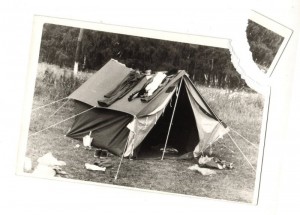Мы настолько уже привыкли к своим цифровым фотокамерам, что таскаем их собой всюду, куда, может быть, таскать даже и бессмысленно. Причём, если говорить о мыльнице Canon, то она вообще прописалась в кармане куртки, а с приходом постоянного тепла переедет в сумочку на поясе. Конечно же сейчас найдутся люди, готовые начать спор «остроконечников» с «тупоконечниками», то есть на тему: что лучше — плёночная фотография или цифровая. Признаемся Вам — нам спор этот сугубо неинтересен. У цифровых фотокамер есть масса преимуществ: дешевизна снимка, быстрый контроль и т.д. и т.п. У плёночных фотоаппаратов тоже есть свои плюсы: та же «Смена» не нуждается в батарейках, не боится электромагнитных импульсов и т.д. Так что, если отправляетесь в путешествие в дикие края — возможно, есть смысл прихватить старый плёночник и десяток упаковок плёнки.
Ну хорошо. Сейчас мы снимаем на цифру, а что прикажете делать с кучей старых семейных фото, сиротливо забытых в картонных фотоальбомах или сваленных в бумажных пакетах? Конечно, можно всё это сжечь, но, может быть, есть смысл попробовать для начала их отсканировать и обработать для последующей записи на оптические диски? В этом деле есть свои тонкости, и о некоторых их них мы Вам расскажем.
Сканирование фото
Вот, например, милый сердцу снимок из памятной поездки на природу.
В целом фотография сохранилась хорошо, только вот правый верхний угол кто-то оборвал. Эта частичка нашлась, но если бы и нет, то в данном случае это практически ничего не изменило бы. Итак, сканируем снимок, оптическое разрешение выбираем 600dpi, а тип скана выбираем «цветной», несмотря на то, что снимок у нас полутоновый (в программе нашего сканера эти параметры практически на виду, но нам попадались и такие, в которых эти опции необходимо хорошенько поискать). Сохраняем скан в формате tiff.
Как обычно, для начала можете потренироваться на уменьшенной в несколько раз копии изображения.
Уроки - обработка фото в GIMPe
Открываем полученный файл в GIMPe и обязательно выставляем 4 направляющие по границам снимка, которые помогут нам проконтролировать геометрическую правильность изображения.
Если снимок повёрнут вокруг оси, советуем ориентировать направляющие примерно посередине каждой грани изображения, но не границы фотокарточки, так как кадр на фотобумаге не всегда лежит ровно. Затем вращаем кадр инструментом «Вращение» и окончательно проверяем его границы, переставляя направляющие. Если изображение не прямоугольное, его можно либо обрезать либо исправить с помощью инструментов «Искривление» или «Перспектива». Аккуратно выделяем оторванный кусок, вырезаем его и вставляем как новый слой.
На границе оторванного уголка с основным снимком может остаться белый фон, который нужно выделить и удалить с помощью «Волшебной палочки». Главное — помните про выбор активного слоя, с которым работаете. Подтаскивая обработанный уголок к его месту с помощью «Вращения» и «Перемещения», ориентируем его. Но, как бы точно мы не подгоняли, тоненькая белая полоска останется всё равно. Сводим оба слоя и с помощью инструмента «Штамп» или «Лечебная кисть» (скорее всего Вам потребуется включение опции «Выравнивание») окончательно заглаживаем изображение. С помощью этих же инструментов можно восстановить утерянный кусок изображения, если на нём был лес, море и т.п. Обрезаем белые поля так, чтобы их не осталось и делаем автоматический баланс белого. Обычно это даёт хороший результат, но при необходимости можно подправить цвета вручную. Затем переводим снимок из цветного (так как скан был цветной) в полутоновый: «Изображение» -> «Режим» -> «Градация серого» -> «Полутоновый» (хотя, именно этот снимок можно было оставить цветным - так как он напечатан на фотобумаге, дающей приятную сепию). Если бы мы изначально делали сканирование в полутоновом режиме, то автоматический баланс белого был бы нам недоступен и коррекцию цвета пришлось бы делать сразу вручную, что требует гораздо больше времени.
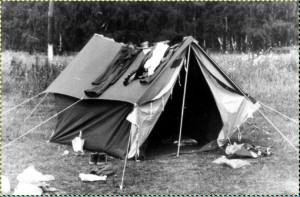
Таким образом можно обработать значительную часть архивных снимков.